Simulasi jaringan Vlan pada Cisco
Sobat sudah pada tahu belum apa itu Vlan dan cara konfignya? kali ini saya akan mambahas bagaimana cara konfig Vlan pada Cisco dan pengertian nya kalian bisa klik pada link yang sudah saya sediakan di bagian bawah.
1. Yang perlu kita atur pertama kali adalah servernya, akalu server A dan Server B sudah selesai dan kita setting clientnya pake DHCP. Kalian bisa klik link yang ada di bawah untuk cara setting server untuk client DHCP.
2. Klik pada Switch dan masuk pada bagian CLI, seperti pada gambar dibawah.
3. Masih di Switch kita akan membuat 2 Vlan yaitu:
Mudah-mudahan kalian puas setelah membaca artikel saya, jika ada kesalahan pada kata-kata atau apapun itu sobat bisa kritik lewat komentar, kalau bagus kalian komen juga ya, oke...
Baca Juga : Pengertian vlan dan cara kerjanyaConfigurasi.
1. Yang perlu kita atur pertama kali adalah servernya, akalu server A dan Server B sudah selesai dan kita setting clientnya pake DHCP. Kalian bisa klik link yang ada di bawah untuk cara setting server untuk client DHCP.
Baca Juga : Membuat DHCP untuk clientPerhatikan gambar dibawah:
2. Klik pada Switch dan masuk pada bagian CLI, seperti pada gambar dibawah.
3. Masih di Switch kita akan membuat 2 Vlan yaitu:
- Vlan 100 lab_a
- Vlan 200 lab_b
Perintahnya seperti ini:
Switch>enable
Switch#vlan database
Switch(vlan)#vlan 100 name lab_a
Switch(vlan)#vlan 200 name lab_b
Switch(vlan)#exit
Switch#sh vlan
4. Setelah kita setting, kita cek vlannya menggunakan perintah show vlan makan akan tampil seperti pada gambar dibawah.
5. Selanjutnya, masih Swicth kita ketik perintah:
Switch>enable
Switch#configure terminal
Switch(config)#interface fa 0/1
Switch(config-if)#switchport access vlan 100
Switch(config-if)#exit
Switch(config)#interface fa 0/2
Switch(config-if)#switchport access vlan 100
Switch(config-if)#exit
Switch(config)#interface fa 0/3
Switch(config-if)#switchport access vlan 100
Switch(config-if)#exit
Switch(config)#interface fa 0/4
Switch(config-if)#switchport access vlan 100
Switch(config-if)#exit
Switch(config)#interface fa 0/5
Switch(config-if)#switchport access vlan 100
Switch(config-if)#exit
Lakukan hal yang sama sampai pada port0/10 untuk Vlan 100 jika kalian ingin menggunkannya, bagaimana dengan Vlan 200 perhatikan dibawah ini:
Switch>enable
Switch#configure terminal
Switch(config)#interface fa 0/11
Switch(config-if)#switchport access vlan 200
Switch(config-if)#exit
Switch(config)#interface fa 0/12
Switch(config-if)#switchport access vlan 200
Switch(config-if)#exit
Switch(config)#interface fa 0/13
Switch(config-if)#switchport access vlan 200
Switch(config-if)#exit
Switch(config)#interface fa 0/14
Switch(config-if)#switchport access vlan 200
Switch(config-if)#exit
Switch(config)#interface fa 0/15
Switch(config-if)#switchport access vlan 200
Switch(config-if)#exit
Switch(config)#exit
Switch#sh vlan
6. Setelah kita ktikkan show vlan, lihat perpindahan port-port dibawah ini.
7. Sekarang kita kembangkan tambahkan 1 router pada jaringan
kita, perhatikan gambar berikut.
8. Sekarang masuk ke CLI pada Router, kalau ada pilihan awal pilih no aja ya.
Router>enable
Router#configure terminal
Router(config)#interface fa 0/0.100
Router(config-subif)#encapsulation dot1q 100
Router(config-subif)#ip address 172.16.10.254 255.255.0.0
Router(config-subif)#exit
Yang diatas itu untuk Vlan 100, bagaimana dengan Vlan 200 perhatikan dibawah ini.
Router>enable
Router#configure terminal
Router(config)#interface fa 0/0.200
Router(config-subif)#encapsulation dot1q 200
Router(config-subif)#ip address 192.168.1.254 255.255.255.0
Router(config-subif)#exit
Router(config)#interface fa 0/0
Router(config)#no shutdown
9. Oke, sekarang kita lihat hasil akhirnya.
10. ini gak semata2 sudah bisa reply antar server kita terakhir harus
setting routernya portnya harus kita masukkan ke mode trunk, masuk ke mode CLI pada Swicth.
Switch>enable11. Sekarang kita coba ping dari client ke server nya masing atau sebaliknya.
Switch#configure terminal
Switch(config)#interface fa 0/24
Switch(config)#switchport mode trunk
Switch(config)#exit
Mudah-mudahan kalian puas setelah membaca artikel saya, jika ada kesalahan pada kata-kata atau apapun itu sobat bisa kritik lewat komentar, kalau bagus kalian komen juga ya, oke...








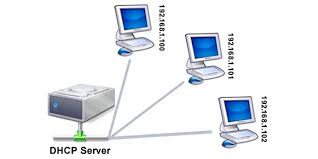

Comments
Post a Comment